Erro 0x80070002 0x20009, falha na instalação durante a operação PREPARE_ROLLBACK
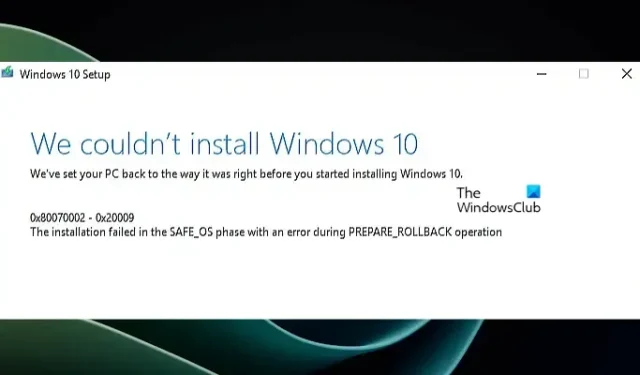
Neste artigo, veremos algumas soluções para corrigir o código de erro 0x80070002 0x20009, Falha na instalação durante a operação PREPARE_ROLLBACK em PCs com Windows. Este código de erro geralmente ocorre durante a atualização do Windows de uma versão para outra, digamos, do Windows 10 para o Windows 11. Se você encontrar esse erro em seu sistema, este artigo o ajudará a resolver o problema.
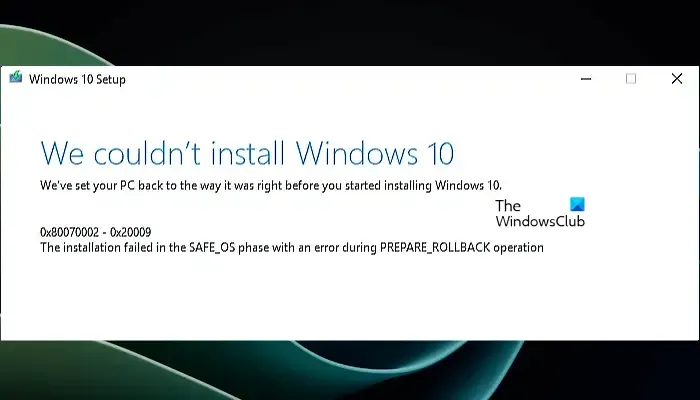
A mensagem de erro completa é:
Colocamos seu PC de volta no estado em que estava antes de você começar a instalar o Windows
0x80070002 – 0x20009
A instalação falhou na fase SAFE_OS com um erro durante a operação PREPARE_ROLLBACK
Corrigir erro 0x80070002 0x20009, falha na instalação durante a operação PREPARE_ROLLBACK

- Desative seu antivírus temporariamente
- Desconecte todos os discos rígidos, exceto aquele em que você está instalando o Windows
- Exclua partições reservadas do sistema não utilizadas
Vamos ver todas essas correções em detalhes.
1] Desative seu antivírus temporariamente

Às vezes, o antivírus causa conflito com o Windows Update. Se você encontrar o código de erro 0x80070002 – 0x20009 ao instalar o Windows Update, é possível que seu antivírus esteja impedindo seu sistema de instalar esta atualização. Para verificar isso, desative seu antivírus e tente novamente. Se funcionar, mantenha seu antivírus desabilitado até que o Windows Update seja completamente instalado. Você pode habilitar seu antivírus novamente após a instalação do Windows Update.
2] Desconecte todos os discos rígidos, exceto aquele em que você está instalando o Windows
O motivo mais comum pelo qual você encontra esse erro ao atualizar o Windows em seu sistema é ter vários discos rígidos. Podemos instalar um SSD adicional em nossos sistemas para aumentar seu desempenho. Um SSD oferece boa velocidade e desempenho em comparação com um HDD. Portanto, se o seu sistema tiver mais de um disco rígido, você poderá encontrar esse erro ao atualizar o sistema operacional Windows.

A solução para corrigir esse erro é desconectar todos os discos rígidos, exceto aquele em que você está instalando o Windows. Se você conectou um disco rígido externo, desconecte-o também. Você deve abrir o gabinete do computador ou laptop para desconectar o disco rígido secundário. Basta desconectar os cabos para desconectar o(s) disco(s) rígido(s) secundário(s). Se você não é bom nisso, é melhor procurar ajuda profissional. Caso contrário, você poderá danificar outros componentes do seu sistema.
De acordo com o feedback, os usuários conseguiram atualizar o Windows após desconectar outros discos rígidos secundários de seus sistemas.
3] Exclua partições reservadas do sistema não utilizadas
A presença de várias partições reservadas do sistema ou partições do sistema EFI pode entrar em conflito com a instalação do Windows e causar falha na instalação. Quando você instala o sistema operacional Windows, a partição reservada do sistema ou a partição do sistema EFI é criada automaticamente. O mesmo também é criado quando você atualiza o Windows de uma versão inferior para uma versão superior, digamos, do Windows 10 para o Windows 11.
O Windows também cria outra partição reservada do sistema ou partição do sistema EFI quando uma instalação falha e você inicia a instalação do Windows novamente. Em todos esses casos, as partições de sistema pré-existentes entram em conflito com as novas partições de sistema devido às falhas na instalação do Windows.

É isso. Eu espero que isso ajude.
Como faço para corrigir o erro de instalação 0x80070002?
O código de erro 0x80070002 ocorre durante a instalação do Windows Update . Arquivos de sistema corrompidos podem causar falhas nas atualizações do Windows. Portanto, para corrigir esse erro, repare os arquivos de imagem do sistema. Além disso, seu software de segurança também pode impedir que seu sistema instale o Windows Update devido ao qual ocorre esse erro. Desative seu software de segurança temporariamente e tente novamente.
Qual é o código de erro 0x80070002 no backup do Windows?
código de erro 0x80070002![]()



Deixe um comentário